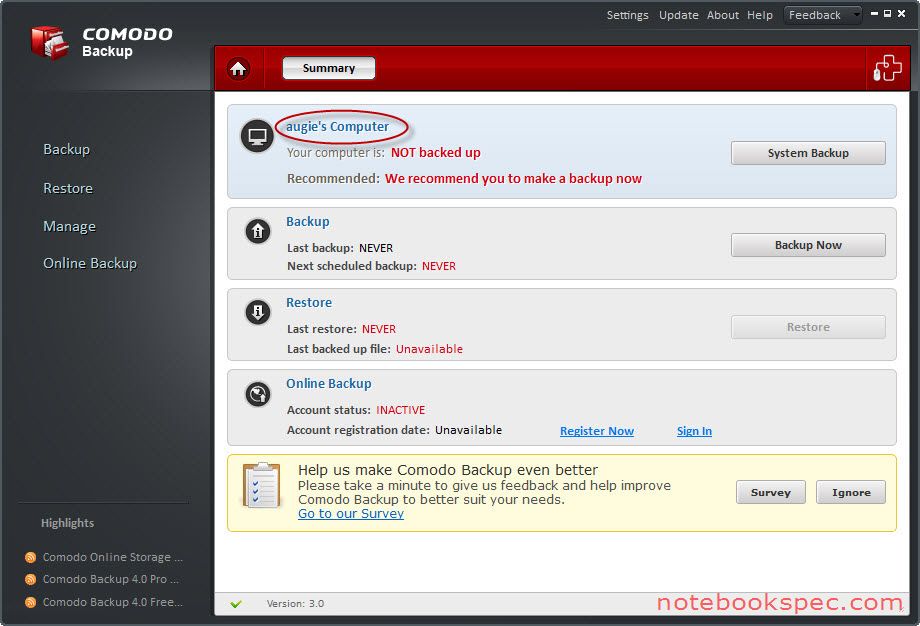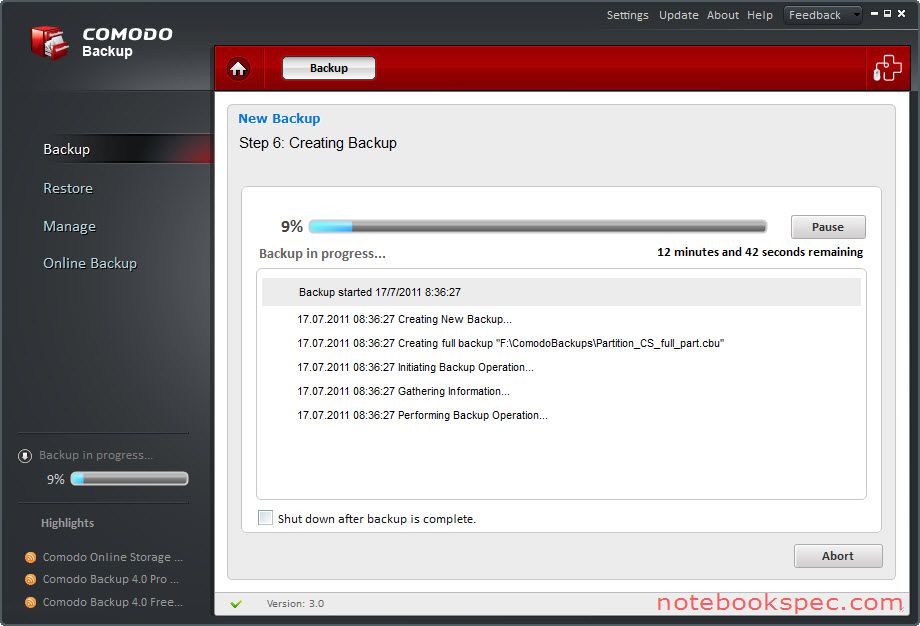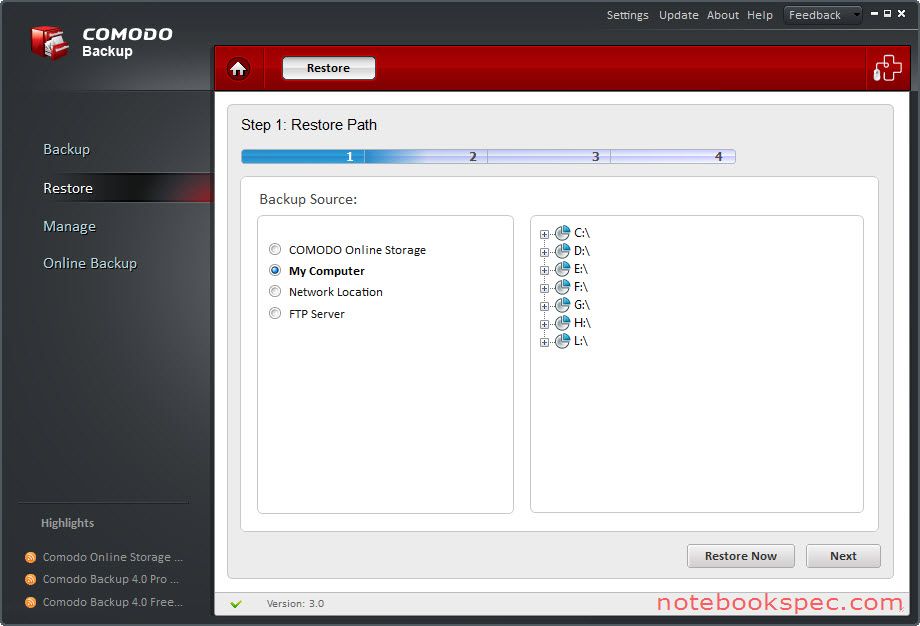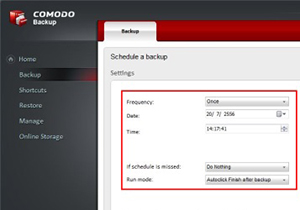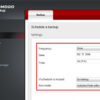สำหรับผู้ที่ใช้คอมพิวเตอร์มานานพอสมควร จะเคยได้ยินชื่อ Comodo ?มาบ้าง Comodo เป็นผู้ผลิตโปรแกรมแบบใช้ฟรีดีๆ ออกมาหลายตัว Comodo Backup ก็เป็นผลิตภัณฑ์ของค่ายนี้ตัวหนึ่งที่ดีมาก
Comodo Backup เป็นเครื่องมือในการสำรองข้อมหรือ Backup ที่น่าใช้งานไม่แพ้ โปรแกรมเสียเงินทั้งหลาย และหน้าตาของโปรแกรมความง่ายในการใช้ก็ถึอว่าเป็นโปรแกรมที่ใช้งานได้ง่ายสะดวก สำหรับความคิดของผมคิดว่า เป็นโปรแกรมแบ็กอัปข้อมูลที่ดีกว่าโปรแกรม Backup ของตัว Windows 7 อยู่มากเพราะใช้ง่ายกว่า และมีการปรับแต่งได้ดีกว่า
(ขนาดไฟล์ 18.4 MB)
ความสามารถของโปรแกรม
- เลือกสำรองข้อมูลได้กับอุปกรณ์หลายอย่าง
สามารถเลือกเก็บสำรองข้อมูลได้ที่ ทั้งไดรฟ์ในระบบเครือข่าย (LAN), FTP services, เวอร์ชวลไดรฟ์, Removable Drive และสำรองแบบออนไลน์ที่เก็บไฟล์ของ Comodo (ต้องเสียเงิน)
- สำรองข้อมูลแบบตั้งตารางเวลาได้
สามารถตั้งให้ Comodo Backup ทำการสำรองข้อมูลของคุณโดยอัตโนมัติเพื่อความสะดวกของคุณ
- ตั้งสำรองไฟล์ทั่วไปและไฟล์สำคัญได้
สำรองข้อมูลครั้งเดียวสามารถรวมไปถึงไฟล์ทั่วไปและไฟล์สำคัญอย่าง Registry และ System Partition ได้
- ความปลอดภัยสูง
สามารถใส่พาสเวิรด์และการเข้าระหัส Encrypted เพื่อความปลอดภัยให้กับข้อมูลที่สำรอง
- เรียกคืนข้อมูลโดยความรวดเร็ว
Comodo Backup มีฟีเจอร์สำรองข้อมูลด้วยวิธีที่ง่ายและรวดเร็ว ทำให้ในการดึงข้อมูลสำรองทั้งหมดของคุณเป็นไปด้วยความรวดเร็ว
- มีฟีเจอร์ Synchronized backup
สามารถตั้งค่าการสำรองข้อมูลให้เป็นแบบ Sync ในกรณีที่คุณสำรองข้อมูลหรือก็อปปี้ข้อมูลอีกชุดให้ตรงกันเสมอ
- มีการแจ้งทางเมล ในกรณีสำรองข้อมูลเสร็จ
Comodo Backup สามารถส่งอีเมลแจ้งไปตามรายชื่อที่คุณตั้งไว้ เพื่อแจ้งเตือนเมื่อการสำรองข้อมูลเสร็จ
มาดูหน้าตาโปรแกรม
เมื่อติดตั้งโปรแกรมเสร็จ เปิดโปรแกรมมาหน้าต่างแรกก็จะเห็นว่าเรียบง่ายดูพื้นๆ มีชุดคำสั่งอยู่ด้านซ้าย และตรงกลางซึ่งสามารถเรียกคำสั่งต่างๆ ได้จากทั้ง 2 จุด ในครั้งแรกจะเห็นว่าที่ชื่อคอมพิวเตอร์ของคุณอยู่ในรายการได้ด้วย ซึ่งโปรแกรมแนะให้ทำการสำรองข้อมูลเป็นครั้งแรก ถ้าต้องการก็คลิกที่ปุ่ม System Backup โปรแกรมจะทำการสำรองข้อมูล System ของคุณซึ่งใช้เวลาพอสมควร
โปรแกรมกำลังทำการสำรองข้อมูล
?
มาดูหัวข้อ Backup ซึ่งจะเห็นว่าการสำรองข้อมูลนั้นสามารถทำกับไฟล์ต่างๆ ได้หลากหลาย สามารถตั้งเวลา (คลิกที่รูปนาฬิกา) และตำแหน่งที่เก็บ (คลิกที่ Location) และยังทำการสำรองข้อมูลแบบ ออนไลน์ได้อีก แต่ฟีเจอร์นี้คุณต้องสมัครที่เว็ปของ Comodo ก่อน (เสียเงินครับ)
?
หน้านี้เป็นการเลือกชนิดละเอียดยิ่งขึ้น สามารถเลือกสำรองข้อมูลของ Registry, User Folder, Mail และอื่นๆ พร้อมทั้งยังเลือกตำแหน่งที่จะเก็บได้อย่างอิสระ
?
มาหน้า Restore ซึ่งก็สามารถรีสโตร์ได้จากสื่อต่างๆ ที่เก็บได้ทั้งใน ฮาร์ดดิสก์, ซีดี/ดีวีดี หรือไดรฟ์ในระบบเครือข่าย หรือใน FTP Servers